导入和导出数据
可以将设置信息(如“地址簿”和“附加功能”设置数据)保存(导出)为文件。可以将导出文件存储为备份文件并在必要时将数据载入(导入)本机。
|
须知
|
|
导入/导出操作可能需要几分钟才能完成。操作未完成前,切勿关闭本机主电源。否则,本机可能出现故障。
在导出操作期间,页面不变化,直至操作完成。在计算机指示操作仍在进行时,切勿单击[开始导出]。
只有“远程用户界面”处于“系统管理员模式”时,“导入/导出”功能才可用。
根据本机的触摸面板显示屏幕上显示的语言执行导入/导出操作。例如,如果触摸面板显示屏幕上显示的语言与要导入的“地址簿”数据的语言不一致,则无法正确执行导入操作。
|
导出地址簿数据
可以将本机存储的“地址簿”数据保存(导出)为文件。
1
单击[附加功能]→[附加功能]菜单中的[导入/导出]。
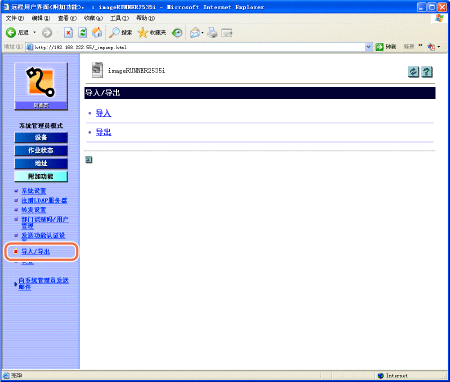
显示“导入/导出”页面。
2
单击步骤1所示页面上的[导出]。
显示“导出”页面。
3
选择[地址簿]复选框。
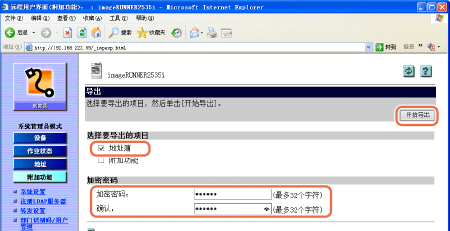
4
输入加密密码两次以确认,然后单击[开始导出]。
5
按照计算机屏幕上的说明指定保存文件的位置。
文件被保存在指定位置。
导入地址簿数据
可以从保存(导出)的文件将“地址簿”数据载入(导入)本机。
|
须知
|
|
载入(导入)“地址簿”数据时,本机中注册的地址会被新数据覆盖。
本机根据“远程用户界面”上的“地址簿”页面的“地址列表”上显示的索引编号导入/导出“地址簿”数据。与导入“地址簿”数据中包含的地址条目具有相同索引编号的地址条目会被覆盖。
本机具有“定时发送”作业时,切勿加载“地址簿”。
如果本机处于“睡眠”模式,执行“导入”操作前按本机的操作面板电源开关以取消“睡眠”模式。
|
1
单击[附加功能]→[附加功能]菜单中的[导入/导出]。
有关帮助,请参阅导出地址簿数据中步骤1的屏幕拍图。
显示“导入/导出”页面。
2
单击步骤1所示页面上的[导入]。
显示“导入”页面。
3
选择[地址簿]复选框。
如果设置了地址簿密码,请将其输入到[地址簿密码:]文本框中。
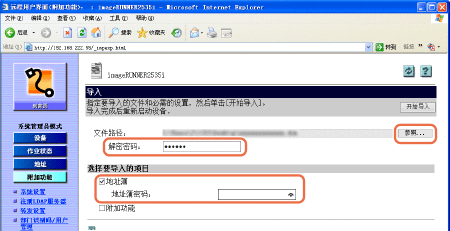
4
单击[浏览]→选择要导入的文件→单击[确定]。
5
输入解密密码,然后单击[开始导入]。
6
单击“导入”确认屏幕上的[确定]。
“远程用户界面”开始导入数据,导入完成时,页面返回到“导入地址簿数据”页面。
须知:
在本机处理其他作业时切勿导入任何文件。
导出附加功能设置数据
可以将本机存储的“附加功能”设置数据保存(导出)为文件。
|
注释
|
|
可以导出的“附加功能”设置显示在步骤3所示的页面上。
|
1
单击[附加功能]→[附加功能]菜单中的[导入/导出]。
有关帮助,请参阅导出地址簿数据中步骤1的屏幕拍图。
显示“导入/导出”页面。
2
单击步骤1所示页面上的[导出]。
显示“导出”页面。
3
选择[附加功能]复选框。
如果设置了地址簿密码,请将其输入到[地址簿密码:]文本框中。
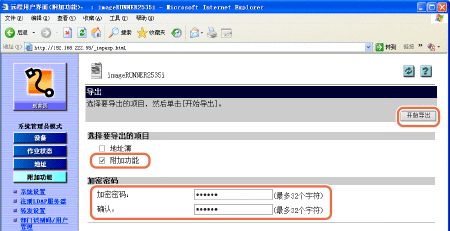
4
输入加密密码两次以确认,然后单击[开始导出]。
5
按照计算机屏幕上的说明指定保存文件的位置。
文件被保存在指定位置。
导入附加功能设置数据
可以从保存(导出)的文件将“附加功能”设置数据载入(导入)本机。
|
须知
|
|
如果本机处于“睡眠”模式,执行“导入”操作前按本机的操作面板电源开关以取消“睡眠”模式。
|
|
注释
|
|
可以导入的“附加功能”设置显示在导出附加功能设置数据中的步骤3所示的页面上。
|
1
单击[附加功能]→[附加功能]菜单中的[导入/导出]。
有关帮助,请参阅导出地址簿数据中步骤1的屏幕拍图。
显示“导入/导出”页面。
2
单击步骤1所示页面上的[导入]。
显示“导入“页面。
3
选择[附加功能]复选框。
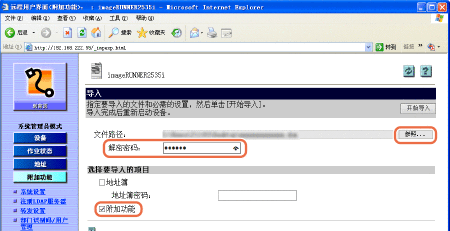
4
单击[浏览]→选择要导入的文件→单击[确定]。
5
输入解密密码,然后单击[开始导入]。
6
单击“导入”确认屏幕上的[确定]。
“远程用户界面”开始导入数据,导入完成时,页面返回到“导入地址簿数据”页面。
本机将自动重新启动以启用导入的设置。
须知:
导入“附加功能”设置数据时,将自动覆盖“系统管理员识别码”、“部门识别码”、“地址簿”密码和网络设置。
本机重新启动前,无法使用“远程用户界面”执行其他操作。
在本机处理其他作业时切勿导入任何文件。